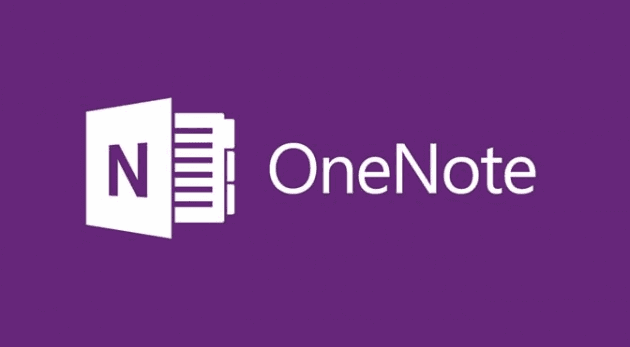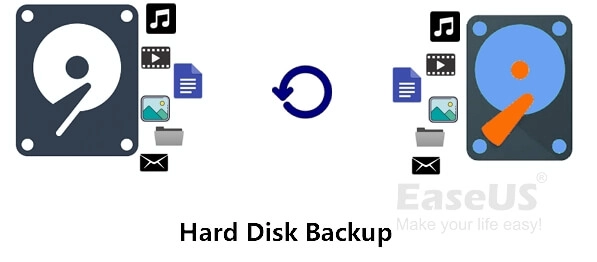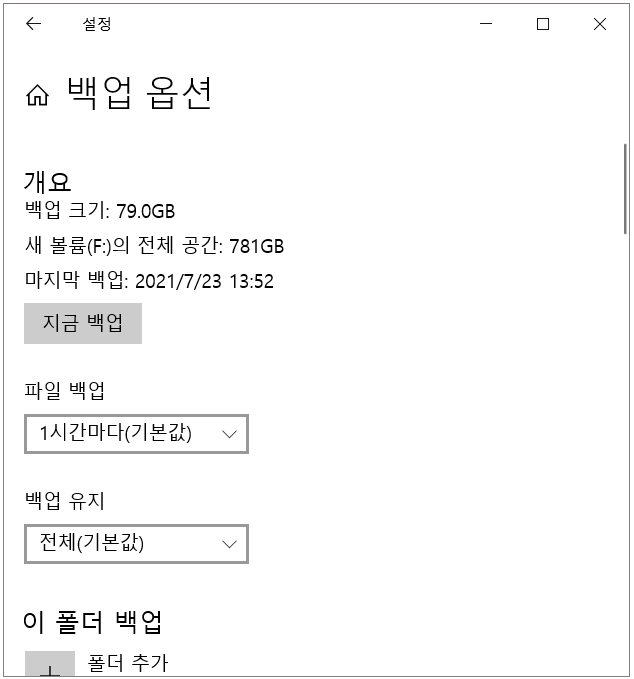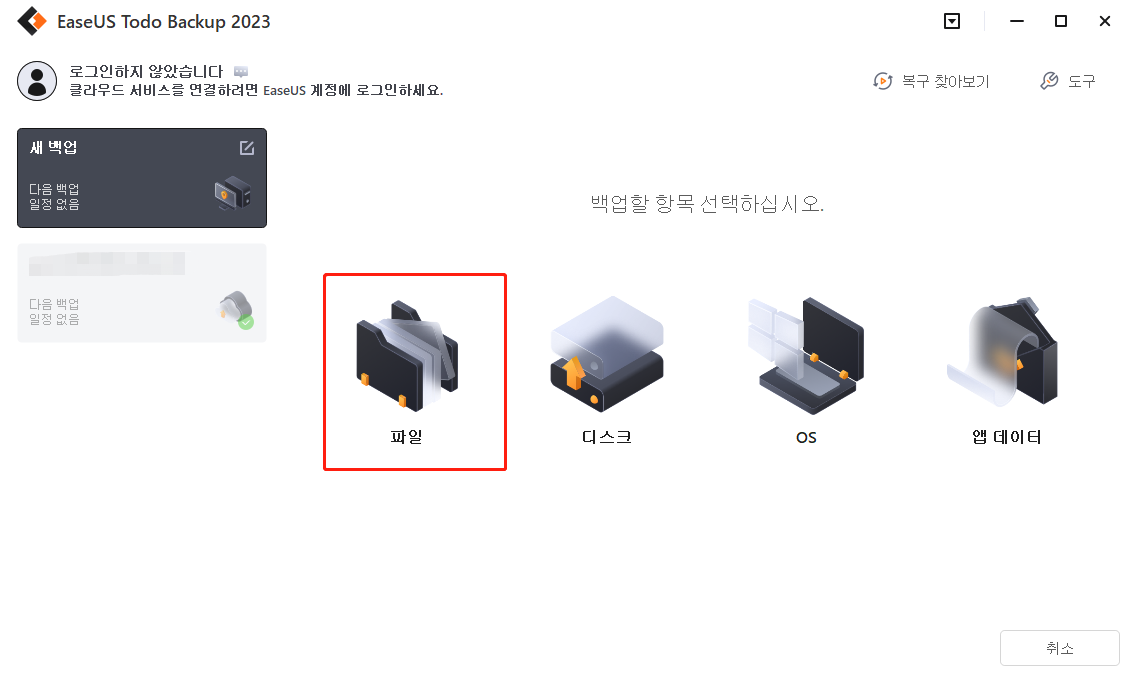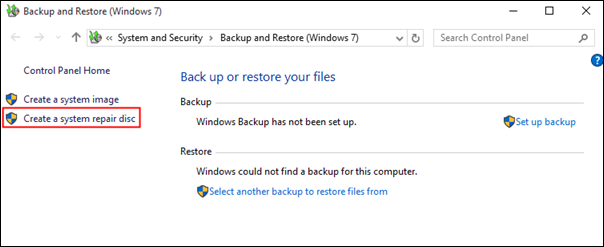페이지 목차
백업은 경우에 따라 랜섬웨어로부터 보호할 수 있지만 항상 그런 것은 아닙니다. 랜섬웨어 공격 전에 생성된 파일의 백업이 있는 경우 백업에서 파일을 복원하고 몸값 지불을 피할 수 있습니다. 그러나 백업도 랜섬웨어에 감염되었거나 필요한 파일이 모두 포함되어 있지 않은 경우 여전히 위험에 노출될 수 있습니다.
랜섬웨어란?
랜섬웨어는 피해자의 파일을 암호화하여 금전을 갈취하는 악성코드 유형입니다. 공격자는 일반적으로 파일의 암호를 해독하는 데 사용할 수 있는 암호 해독 키에 대한 대가로 몸값을 요구합니다. 랜섬웨어는 중요한 데이터가 손실되거나 중요한 시스템에 액세스할 수 없는 결과를 초래할 수 있으므로 개인과 기업 모두에게 막대한 피해를 줄 수 있습니다. 다양한 랜섬웨어 변종이 있으며 새로운 변종이 지속적으로 생성되고 있습니다. 이러한 유형의 공격으로부터 자신을 보호하려면 강력한 백업 전략을 마련하는 것이 중요합니다.
바이러스 vs. 랜섬웨어 vs. 맬웨어: 1분만에 차이점 파악
간단히 말해서 바이러스는 다른 컴퓨터나 프로그램에 자신을 복사하여 복제하는 악성 코드 유형입니다. 랜섬웨어는 파일을 암호화하고 이를 해독하기 위해 몸값을 요구하는 또 다른 유형의 맬웨어입니다. 맬웨어는 모든 유형의 유해한 소프트웨어에 대한 포괄적인 용어입니다.
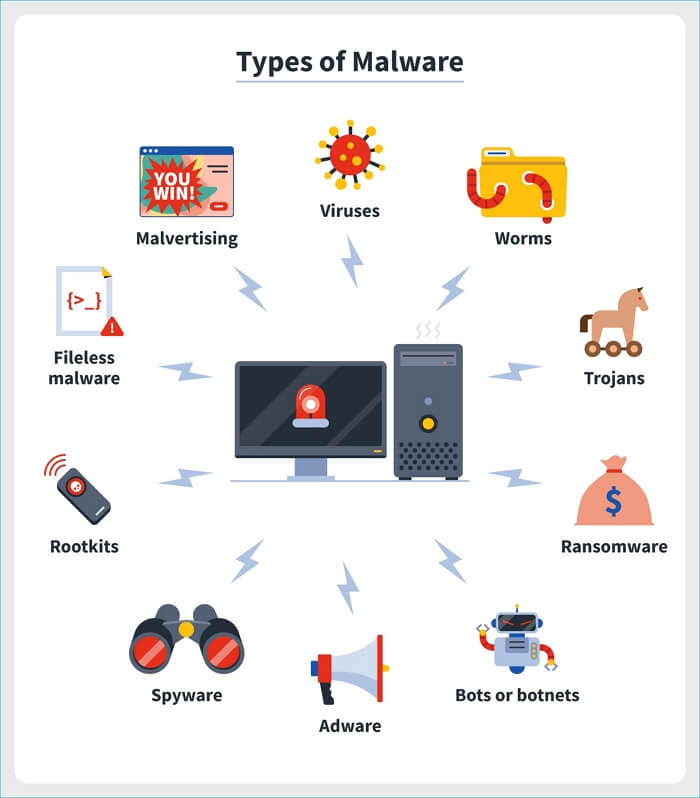
백업은 랜섬웨어로부터 어떻게 보호합니까?
백업은 시스템이 손상된 경우 복원할 수 있는 데이터의 안전하고 안전한 복사본을 제공하기 때문에 랜섬웨어로부터 보호하는 데 매우 중요합니다. 온프레미스 솔루션 또는 클라우드 기반 솔루션을 사용하는 것을 포함하여 데이터를 백업하는 몇 가지 다른 방법이 있습니다. 클라우드 기반 솔루션은 일반적으로 더 비싸지만 전 세계 어디에서나 데이터를 복원할 수 있다는 추가 이점을 제공합니다. 온프레미스 솔루션은 일반적으로 저렴하지만 백업을 저장할 수 있는 물리적 위치가 필요합니다.
백업 보존 솔루션을 고려할 때 3-2-1 규칙을 충족하는지 확인하는 것이 중요합니다. 3-2-1 규칙에 따르면 데이터 복사본 3개를 2가지 다른 유형의 미디어에 저장하고 복사본 1개는 오프사이트에 보관해야 합니다. 이렇게 하면 기본 시스템이 손상된 경우 데이터의 안전하고 안전한 복사본을 확보하는 데 도움이 됩니다.
간단히 말해서 백업은 Windows Defender 또는 일부 다른 타사 맬웨어 방지 및 바이러스 백신 소프트웨어 와 함께 랜섬웨어 방지 방법으로 사용할 수 있지만 3-2-1 백업 전략을 엄격하게 준수하여 보안을 유지해야 합니다. 다양한 위치, 특히 클라우드 스토리지에 상당한 수의 백업 복사본이 있습니다.
맬웨어 방지 소프트웨어가 있어도 백업을 유지해야 하는 이유
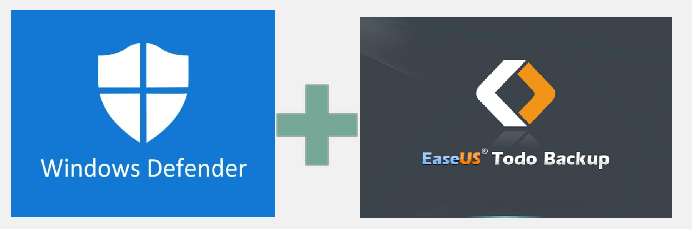
우선, 백업이 작동하기 위해 감지 또는 분석이 필요하지 않습니다. 파일을 다른 곳에 복사하기만 하면 됩니다. 따라서 랜섬웨어가 새로운 것이며 보안 소프트웨어에 의해 탐지되지 않는 것은 중요하지 않습니다. 백업이 있는 한 거기에서 파일을 복원할 수 있습니다.
둘째, 랜섬웨어가 백업 파일을 암호화하더라도 문제가 되지 않습니다. 랜섬웨어가 백업을 암호화하기 전에 백업의 이전 버전을 복원할 수 있기 때문입니다. 반면에 Windows Defender와 같은 맬웨어 방지 프로그램을 사용하면 컴퓨터를 보호하기 위해 탐지 및 분석에 의존해야 하지만 이것이 항상 100% 효과적이지는 않습니다.
내 백업이 랜섬웨어로부터 보호되는지 어떻게 확인할 수 있습니까?
가장 중요한 첫 번째 단계는 랜섬웨어로부터 보호하도록 특별히 설계된 보안 기능을 제공하는 안정적인 백업 소프트웨어를 사용하는 것입니다. 최고의 권장 사항 중 하나는 시장에서 최고 등급의 Windows 백업 소프트웨어 인 EaseUS Todo Backup으로, 여기에는 잠재적인 바이러스 또는 랜섬웨어 공격으로부터 백업을 격리하는 " 보안 영역 " 기능이 포함되어 있습니다.
다음은 랜섬웨어 손상을 방지하기 위해 PC에 보안 영역을 만드는 방법에 대한 간략한 설명입니다.
1단계. 백업 콘텐츠 선택
메인 창에서 큰 물음표 버튼을 클릭하여 백업 내용을 선택합니다. 개별 파일, 전체 디스크 또는 파티션, 운영 체제 및 메일을 백업하도록 선택할 수 있습니다.

2단계. 백업 대상으로 보안 영역 선택
백업 대상을 선택하는 동안 보안 영역 옵션을 볼 수 있습니다. 보안 영역 을 클릭 하고 백업 대상으로 사용합니다.
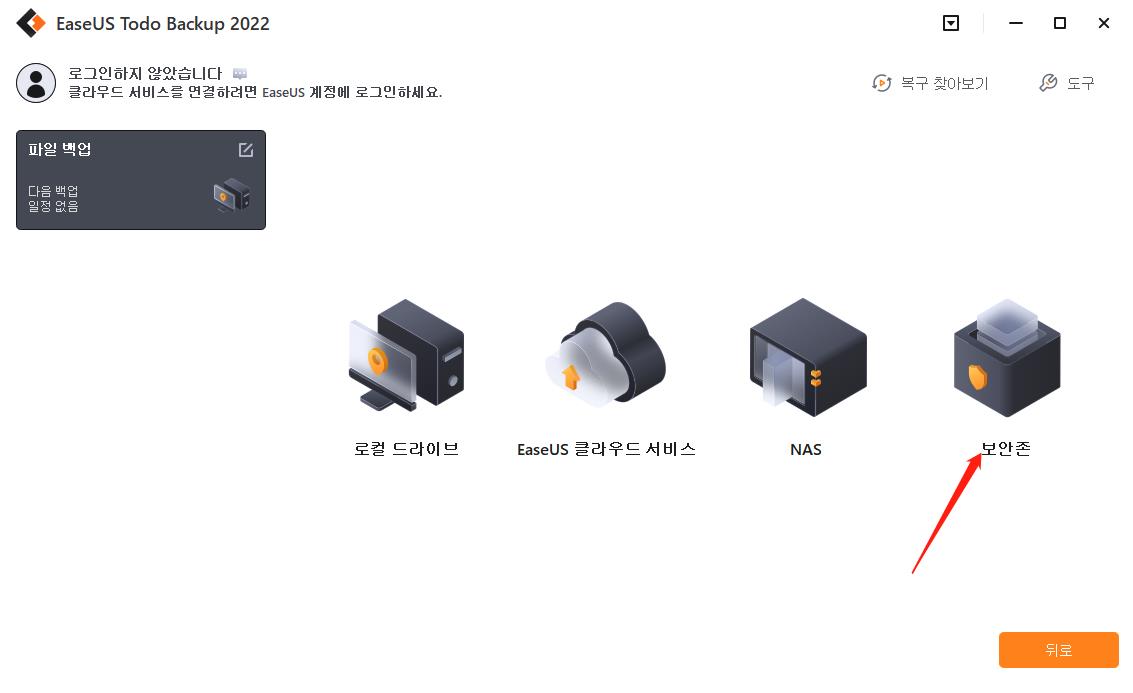
그러나 보안 영역 기능을 처음 사용하는 경우 EaseUS Todo Backup이 보안 영역을 생성하도록 안내합니다. " 보안 영역 만들기 "를 클릭 합니다.
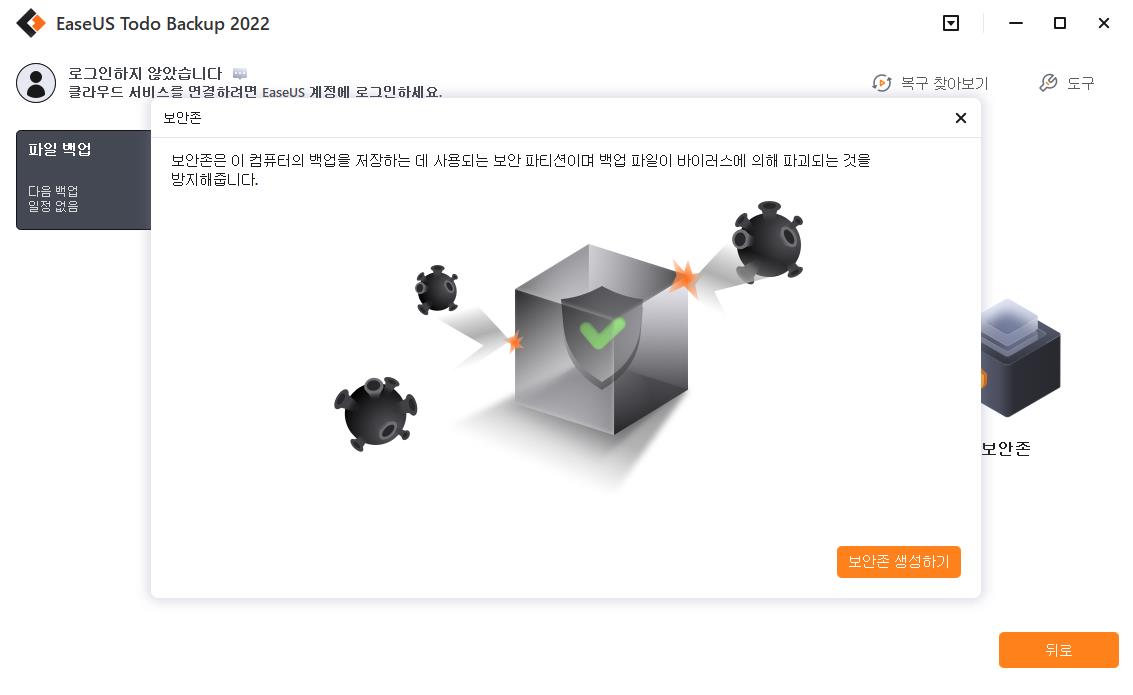
백업을 위한 충분한 여유 공간이 있는 파티션을 선택한 다음 " 계속 "을 클릭하십시오.
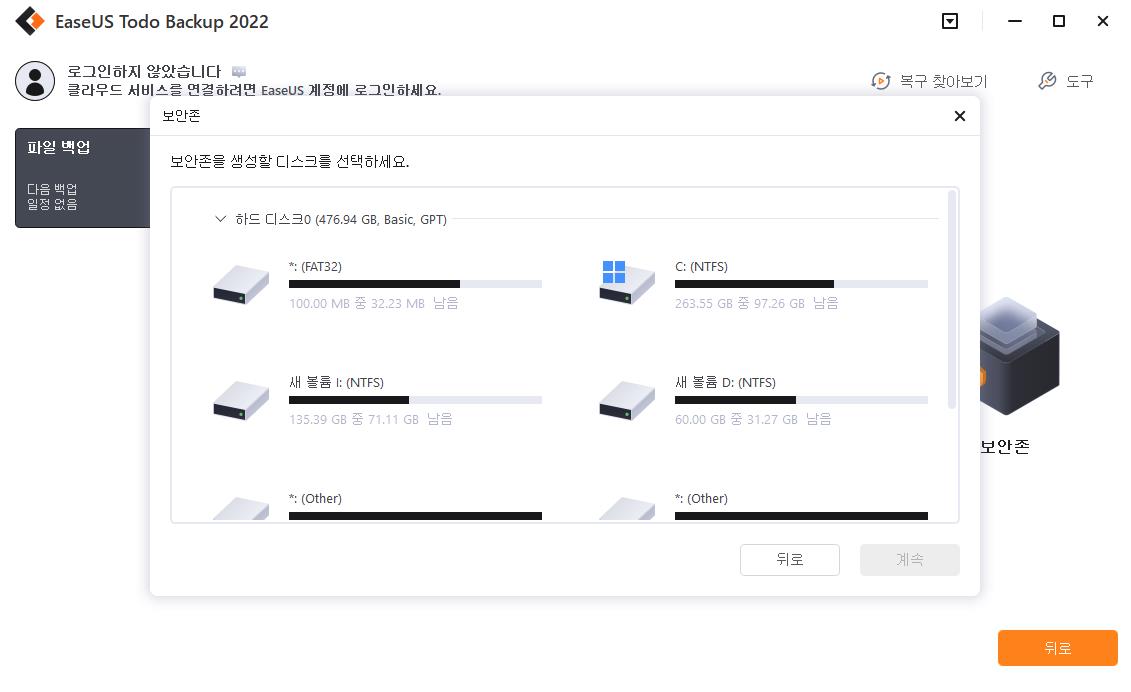
보안 영역의 파티션 크기를 조정할 수 있습니다. " 만들기 "를 클릭하여 완료하십시오.

3단계. 백업 작업 실행
" 지금 백업 "을 클릭 하여 백업 프로세스를 시작하십시오. 보안 영역의 OS, 파일, 드라이브 및 메일 백업은 바이러스, 랜섬웨어 및 트로이 목마에 의해 보거나 파괴되지 않도록 완벽하게 보호됩니다.
EaseUS Todo Backup에서 백업을 생성하고 외부 이동식 드라이브, 클라우드 및 보안 파티션을 포함하여 언급된 모든 위치에 저장할 수 있습니다! 당신이 필요로하는 것은 다운로드하고 설정된 백업 일정 에 따라 자동으로 실행하는 것입니다.
이 간단한 단계를 따르면 백업 데이터가 랜섬웨어 공격으로부터 안전하다는 것을 확신할 수 있습니다.
이 페이지 도움이 되었나요?

EaseUS Todo Backup
EaseUS Todo Backup은 파일, 폴더, 드라이브, 애플리케이션 데이터 백업 및 시스템 이미지를 생성할 수 있는 신뢰할 수 있는 전문 데이터 백업 솔루션입니다. 또한 HDD/SSD를 손쉽게 클론하고, 시스템을 다른 하드웨어로 이전하며, 부팅 가능한 WinPE 디스크를 생성하는 기능도 제공합니다.
-
Updated by
Yvette는 수년간 IT 블로거로 활동하면서 다양함 경험은 쌓았습니다.EaseUS 팀에 합류한 이후 EaseUS 웹사이트 편집자로 활발하게 활동하고 있습니다.컴퓨터 데이터 복구, 파티션 관리, 데이터 백업 등 다양한 컴퓨터 지식 정보를 독자 분들에게 쉽고 재밌게 공유하고 있습니다.…전체 이력 보기